- 1. Enregistrer l'écran avec le son et la webcam
- 2. Enregistrer l'écran des appareils iOS sur l'ordinateur
- 3. Créer facilement des vidéos professionnelle avec des outils d'IA, des effets et d'autres ressources créatives
- 4. Utilisez la puissance de l'IA pour améliorer la qualité de la voix, réduire les bruits de fond
- 5. Outils IA puissantes : générateur de miniature, générateur de clip, changeur de voix, texte en voix ou voix en texte, etc.

Comment enregistrer une vidéo de réunion Google Meet ?
De nos jours, la plupart des travaux et emplois professionnels se font à domicile. Cependant, ce mode d'exécution pratique est souvent confronté à de nombreux défis. Ainsi, une entreprise ou un bureau organise régulièrement des réunions de toutes sortes. Ces réunions se déroulent dans des salles de conseil en présence des responsables désignés. Cependant, avec les nouvelles normes sociales, de telles réunions ne peuvent plus être organisées. Les gens sont donc obligés d'utiliser des plateformes de vidéoconférence telles que Google Meet.
Elle permet aux individus de se connecter via Internet et de mener une réunion selon les exigences de l'hôte. De même, vous pouvez utiliser Google Meet pour réunir tous les responsables et mener une discussion sans faille. Cependant, au cours de ces réunions, il n'est pas facile de noter une liste des points cruciaux pour être efficace. En outre, il est fréquent que les gens oublient une grande partie des décisions prises. Il est donc nécessaire d'Enregistrer la session Google Meet afin que chacun puisse revoir la discussion et s'y référer s'il existe une quelconque confusion, de sorte que le travail soit exécuté en toute efficacité.
Étapes à suivre pour enregistrer Google Meet
Google Meet est un excellent logiciel qui permet d'utiliser l'Internet et de participer à une conférence téléphonique vidéo avec d'autres personnes du même domaine. Ainsi, il est très fréquemment utilisé par les sociétés commerciales pour organiser des réunions régulières. De même, la majorité des écoles et des collèges utilisent cette technologie à des fins éducatives et organisent régulièrement des cours en ligne.
Aussi performante que soit la technologie, il est souvent très difficile de suivre les aspects essentiels d'un cours en ligne pour les élèves et les étudiants. Il est donc fortement recommandé de commencer à enregistrer la vidéo de la réunion Google afin de l'utiliser comme référence si nécessaire. L'enregistrement d'une réunion ou d'un cours en ligne peut s'avérer extrêmement bénéfique pour tous ceux qui utilisent cette technologie.
Si vous vous demandez comment enregistrer les vidéos d'une rencontre Google pour les mettre à disposition sur votre appareil mobile ou votre PC, nous vous recommandons vivement de poursuivre votre lecture. Dans cette section, vous découvrirez les différentes façons d'enregistrer le contenu d'une rencontre Google et de l'utiliser ultérieurement.
Voici les étapes que vous devez suivre pour enregistrer avec succès des vidéos Google Meet dans l'appareil de votre choix :
Sélectionnez "Arrêter l'enregistrement" une fois de plus pour confirmer.
Étape 1 : démarrez une nouvelle réunion dans l'application Google Meet.
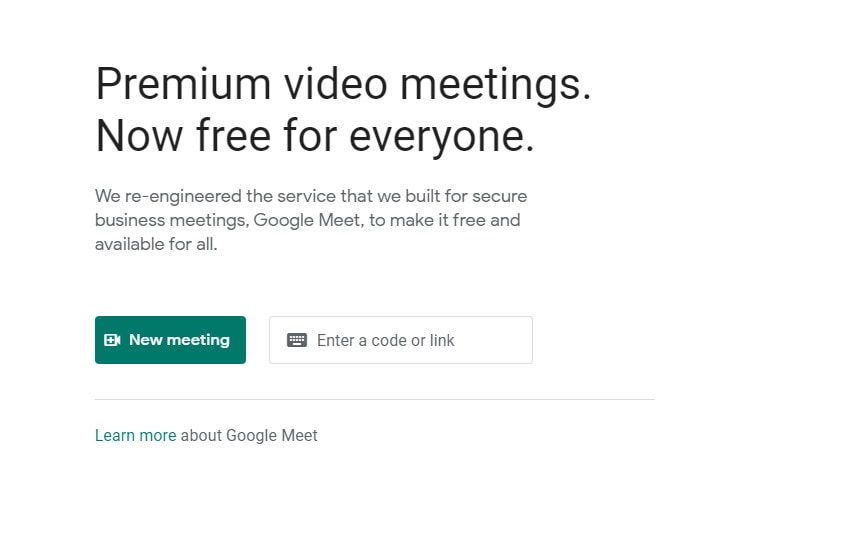
Étape 2 : Cliquez sur l'option "Plus" et choisissez l'option "Enregistrer la réunion" pour continuer.
Étape 3 : Cette opération enverra une notification à tous les autres participants à la réunion et leur demandera leur autorisation pour l'enregistrement de la vidéo.
Enregistrer le contenu d'une réunion sans l'autorisation de toutes les personnes présentes est contraire à l'éthique. C'est pourquoi Google a imposé cette mesure dans son application.
Étape 4 : Une fois que tout le monde a accepté la demande, l'enregistrement commence automatiquement.
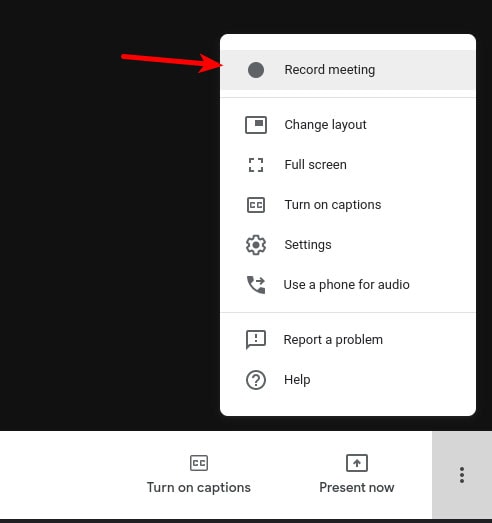
Étape 5 : Si vous souhaitez arrêter l'enregistrement, vous devez cliquer sur l'option "Plus" une fois de plus et choisir l'option "Arrêter l'enregistrement".
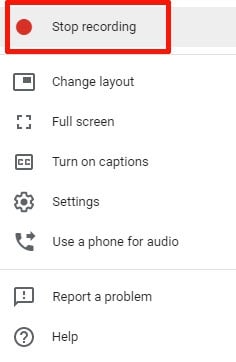
Toutefois, l'enregistrement s'arrêtera automatiquement après la fin de la réunion et le départ des participants.
Comment enregistrer, lire et partager des vidéos
Maintenant que vous avez réussi à enregistrer la sortie vidéo de votre récente conférence Google Meet, vous devez savoir comment la sauvegarder à des fins futures. La conservation de l'enregistrement vidéo de la conférence Google Meet est cruciale car elle rendra le contenu disponible pour une utilisation hors ligne, et vous pourrez vous y référer à tout moment.
Par ailleurs, vous pouvez partager la vidéo enregistrée avec vos collègues ou vos clients, selon votre situation, afin que chacun dispose d'une copie pour travailler. Il s'agit d'un moyen très pratique et efficace de mener des réunions régulières dans l'état actuel des situations sociales. Vous devez donc comprendre la méthode appropriée pour exécuter ce processus.
Voici les étapes à suivre pour enregistrer, lire et partager la vidéo enregistrée avec vos pairs.
Étapes à suivre pour sauvegarder la vidéo enregistrée sur votre appareil :

Étape 1 : Procédez à l'enregistrement de la réunion en suivant les instructions données dans le segment ci-dessus.
Étape 2 : Allez dans Google Drive et recherchez le dossier "Enregistrements des réunions".
Étape 3 : Sélectionnez le fichier que vous voulez télécharger et enregistrer sur votre ordinateur.
Étape 4 : Choisissez l'option de téléchargement, et le fichier sélectionné sera mis à disposition pour une utilisation hors ligne.
Étape 5 : le fichier vidéo téléchargé peut être partagé avec vos pairs à l'aide de tout type de logiciel de transfert de données.
Enregistrement de Google Meet à l'aide de DemoCreator
Il existe également plusieurs autres façons d'enregistrer des vidéos avec Google Meet. Alors que la plupart des méthodes incluent l'utilisation d'une application tierce, il est recommandé de choisir une application appropriée pour ce processus. Actuellement, de nombreuses applications sur le marché prétendent enregistrer et capturer des vidéos de haute qualité et des enregistrements d'écran avec les taux d'images les plus élevés, mais ces affirmations ne sont pas valables pour toutes les applications. La plupart de ces applications ne valent même pas la peine d'être essayées. Il est donc recommandé aux particuliers de ne pas perdre leur temps et leur argent dans des applications qui offrent une qualité vidéo médiocre et d'essayer plutôt les logiciels suivants Wondershare DemoCreator .
Wondershare DemoCreator est une application tierce très puissante qui peut enregistrer et capturer l'écran de votre ordinateur et fournir la meilleure production vidéo possible pour toute réunion Google à laquelle vous participez. En outre, contrairement à la plupart des autres applications d'enregistrement vidéo, Wondershare DemoCreator peut capturer simultanément plusieurs lignes audio.
Ainsi, il peut vous fournir la production vidéo la plus originale en un seul clic. De plus, l'utilisation de Wondershare DemoCreator est assez transparente, et les étapes d'installation et de configuration de ce logiciel sont élémentaires. Chaque fois que vous souhaitez enregistrer une réunion en ligne, vous devez cliquer sur un bouton et l'enregistrer une fois la session terminée.
Voici les étapes à suivre pour enregistrer une vidéo Google Meet avec l'aide de Wondershare DemoCreator :
Étape 1 : Téléchargez et installez Wondershare DemoCreator depuis Internet et configurez-le en conséquence.
 Téléchargement sécurisé
Téléchargement sécurisé Téléchargement sécurisé
Téléchargement sécuriséÉtape 2 : Démarrer/se joindre à la réunion que vous désirez enregistrer. Une fois que vous avez lancé Wondershare DemoCreator sur votre ordinateur, ouvrez l'application et cliquez sur l'option "Enregistrement".

Étape 3 : Ensuite, vous devrez peut-être sélectionner une zone que vous voulez capturer. Choisissez donc les dimensions requises que vous souhaitez capturer et cliquez sur le bouton d'enregistrement.
Étape 4 : L'enregistrement a démarré avec les signaux sonores appropriés. Pour arrêter l'enregistrement, appuyez sur le même bouton que celui sur lequel vous avez cliqué pour démarrer la procédure.

Étape 5 : La vidéo enregistrée sera sauvegardée sur votre ordinateur.
Un tel processus est très bénéfique pour les étudiants et les travailleurs qui, autrement, devraient passer beaucoup de temps à se souvenir et à écrire les points clés du cours ou de la réunion. De manière significative, les étudiants qui sont maintenant confrontés aux cours et leçons en ligne peuvent réellement bénéficier de ce processus car les vidéos enregistrées serviront de sauvegardes et de références constantes dans leur domaine d'étude. Ainsi, les performances académiques finiront par augmenter si cette technologie est utilisée correctement.
Conclusion
Nous vivons une époque à laquelle la plupart des modules sociaux, éducatifs et commerciaux sont partagés en ligne. Les restrictions en matière d'hébergement social ont conduit les individus à utiliser d'autres méthodes, plus pratiques, pour exécuter leurs tâches quotidiennes. Des logiciels tels que Google Meet ont été d'un grand secours dans cette phase. Toutefois, pour exploiter le potentiel complet du mode de travail et d'éducation en ligne, il faut être très rigoureux dans le processus. C'est pourquoi l'enregistrement vidéo de Google Meet est absolument nécessaire. Il permet aux utilisateurs d'enregistrer et de sauvegarder de manière efficace les vidéos de la conférence et de s'y référer à l'avenir.

![Top 10 des logiciels de studio d'enregistrement gratuits [Mise à jour 2025]](https://images.wondershare.com/democreator/thumbnail/edit-videos-on-windows.jpg)


